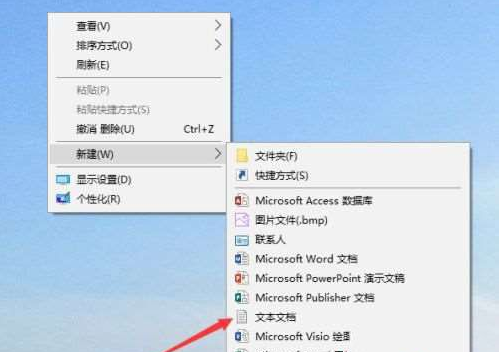Win10系统照片查看器消失了怎么办?Win10系统照片查看器消失解决方法
大家都知道,照片查看器主要用来管理查看图片,升级win10系统后发现图片打开方式中没有照片查看器,如果要下载其他图片查看软件又很麻烦,而且还占内存,下面告诉大家怎么解决这个情况。
具体方法如下
1、我们鼠标右键点击桌面空白处,然后点击新建——文本文档。
2、打开刚才新建的文本文档,将如下代码复制粘贴进去。
Windows Registry Editor Version 5.00
; Change Extension's File Type [HKEY_CURRENT_USERSoftwareClasses.jpg]
@="PhotoViewer.FileAssoc.Tiff"
; Change Extension's File Type [HKEY_CURRENT_USERSoftwareClasses.jpeg]
@="PhotoViewer.FileAssoc.Tiff"
; Change Extension's File Type [HKEY_CURRENT_USERSoftwareClasses.gif]
@="PhotoViewer.FileAssoc.Tiff"
; Change Extension's File Type [HKEY_CURRENT_USERSoftwareClasses.jpg]
@="PhotoViewer.FileAssoc.Tiff"
; Change Extension's File Type [HKEY_CURRENT_USERSoftwareClasses.bmp]
@="PhotoViewer.FileAssoc.Tiff"
; Change Extension's File Type [HKEY_CURRENT_USERSoftwareClasses.tiff]
@="PhotoViewer.FileAssoc.Tiff"
; Change Extension's File Type [HKEY_CURRENT_USERSoftwareClasses.ico]
@="PhotoViewer.FileAssoc.Tiff"
3、我们将代码粘贴进去文本文档后,点击页面左上方的文件——保存即可。
4、然后我们关闭刚才的文本文档,将该文本文档的文件名更改为“Windows照片查看器.REG”,注意后缀名得由txt更改为REG。
5、这个时候会弹出更改后缀名可能会导致文件不可用提醒,我们不用管,点击是即可。
6、更改后缀名后,可以看到该文件变为注册文件了,我们鼠标双击打开它。
7、我们点击确定将改文件添加到注册表中。
8、我们右键点击选择一个图片文件,就可以看到打开方式中有Windows图片查看器,我们点击用Windows图片查看器打开即可。
以上就是小编给大家详细说明win10找不到照片查看器的处理方法啦,希望对你有帮助。
相关文章
- 笔记本Win10如何获取管理员权限?笔记本Win10获取管理员权限方法
- 惠普笔记本Win10备份系统怎么操作?惠普笔记本Win10备份系统操作方法
- Win10网络适配器是空的怎么办?Win10网络适配器是空的解决方法
- Win10重装完系统后打不开软件怎么办?重装完系统后无法使用软件的解决方法
- Win10家庭版显卡驱动怎么更新?Win10家庭版显卡驱动更新方法
- Win10家庭版驱动安装不了怎么办
- Win10家庭版iis在哪打开
- Win10家庭版时间显示秒怎么设置-Win10家庭版时间显示秒设置方法
- Win10暂停更新已达到限制解决教程
- Win10家庭版时间不对解决方法
- Win10家庭版时间线怎么打开-Win10家庭版时间线打开教程
- Win10家庭版怎么禁止修改时间-Win10家庭版禁止修改时间方法
- Win10更新22H2失败的三种解决方法
- Win10无法打开gpedit.msc怎么办
- Win10系统不兼容老游戏怎么办
- Win10更新失败提示错误0x80070003怎么解决
热门教程
win11关闭windows defender安全中心的四种方法
2Win11如何关闭Defender?Windows11彻底关闭Defender的3种方法
3win10不显示视频缩略图的两种解决方法
4win10关闭许可证即将过期窗口的方法
5win11怎么切换桌面?win11切换桌面的四种方法
6win11任务栏怎么显示网速?win11任务栏显示实时网速的方法
7win11忘记pin无法开机的三种最简单办法
8安装NET3.5提示0x800f0950失败解决方法
9Win11移动热点不能用怎么办?移动热点不工作怎么办?
10Win11如何打开预览窗格?Win11显示预览窗格的方法
装机必备 更多+
重装教程
大家都在看